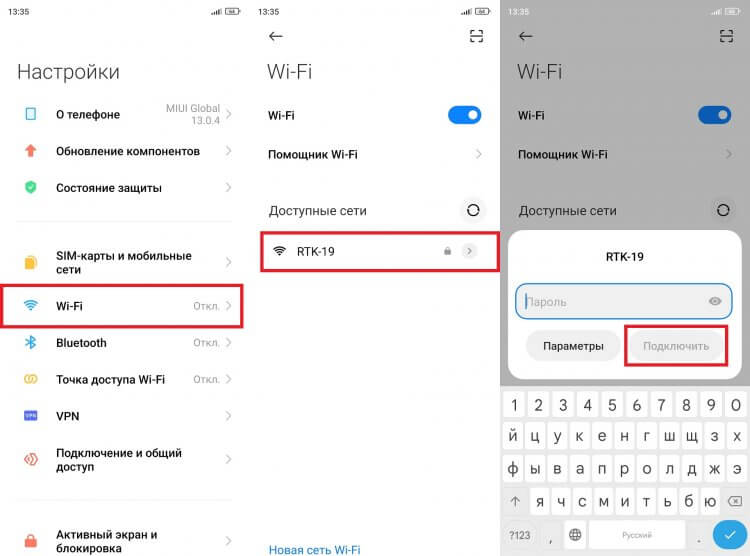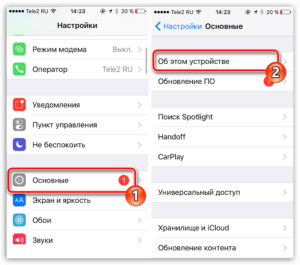- Шаг за шагом: настройка Wi-Fi соединения
- Подключение к сети с использованием пароля
- Настройка маршрутизатора для бесперебойного интернета
- Основы настройки проводного интернета
- Подключение к сети через Ethernet-кабель
- Решение проблем с проводным соединением
- Настройка интернета на мобильном устройстве
- Подключение к Wi-Fi на смартфоне или планшете
- Использование мобильного интернета на путешествиях
- Дополнительные советы по настройке интернета
- Обновление драйверов для сетевых карт
- Оптимизация настроек браузера для ускорения загрузки страниц
Шаг за шагом: настройка Wi-Fi соединения
Начинающие пользователи могут испытывать трудности при настройке Wi-Fi соединения на своих устройствах. Но не беспокойтесь, все необходимые шаги описаны ниже:1. Проверьте наличие беспроводной сети: убедитесь, что ваш роутер работает и устройство имеет беспроводной модуль Wi-Fi.2. Найдите доступные сети Wi-Fi: на вашем устройстве найдите список доступных Wi-Fi сетей, выберите нужную и введите пароль (если такой имеется).3. Проверьте подключение: убедитесь, что ваше устройство успешно подключено к выбранной сети Wi-Fi. 4. Проверьте скорость соединения: проверьте скорость соединения, используя специальные приложения или встроенные средства в браузере.5. Защитите свою сеть: не забудьте настроить защиту вашей сети Wi-Fi, чтобы предотвратить несанкционированный доступ к вашим данным.Теперь вы можете наслаждаться быстрым и безопасным доступом в Интернет на своем устройстве.
Подключение к сети с использованием пароля
Если ваш провайдер интернет-услуг требует ввести пароль для подключения к сети, то следует выполнить следующие действия:
1. Нажмите на значок Wi-Fi в правом нижнем углу экрана.
2. Выберите имя сети, к которой хотите подключиться, и нажмите кнопку ‘Подключиться’.
3. Введите пароль, который был предоставлен провайдером, и нажмите кнопку ‘Далее’.
4. Если пароль верный, то ваш компьютер подключится к сети.
Если пароль неверный или не подходит, то следует связаться с провайдером и запросить корректный пароль.
Также следует убедиться, что ваш компьютер имеет правильные настройки сети и поддерживает соответствующую технологию Wi-Fi.
Правильное подключение к сети позволит использовать интернет-услуги без проблем и перебоев в работе.
Настройка маршрутизатора для бесперебойного интернета
Для того чтобы настроить свой маршрутизатор и обеспечить бесперебойный интернет, необходимо выполнить несколько простых шагов.
1. Первым делом нужно подключить маршрутизатор к вашему провайдеру интернета. Для этого вам понадобится Ethernet-кабель, который вы должны вставить в порт WAN на маршрутизаторе и в порт, предназначенный для подключения к интернету, на вашей стене.
2. Затем, необходимо подключить все устройства к вашему маршрутизатору. Для этого используйте Ethernet-кабели, которые подключаются к портам LAN на маршрутизаторе и к сетевым портам на вашем устройстве.
3. После того, как все устройства подключены, вы можете начать настройку маршрутизатора. Для этого вам нужно войти в веб-интерфейс маршрутизатора, используя свой логин и пароль.
4. После входа в интерфейс маршрутизатора, вы можете настроить параметры вашей сети, такие как SSID (имя вашей Wi-Fi сети), пароль, канал и т. д.
5. Не забудьте также настроить DHCP-сервер, который будет автоматически назначать IP-адреса вашим устройствам, подключенным к сети.
6. Наконец, настройте бесперебойное питание вашего маршрутизатора, подключив его к источнику бесперебойного питания (UPS). Это позволит вашей сети продолжать работать даже в случае сбоя электропитания.
Следуя этим простым шагам, вы можете настроить свой маршрутизатор и обеспечить бесперебойный интернет в вашем доме или офисе.
Основы настройки проводного интернета
Начнем с подключения провода от провайдера к компьютеру. Обычно провайдер предоставляет модем, который нужно подключить к проводу и к компьютеру. Затем необходимо настроить соединение с помощью провайдерских данных, которые можно найти на сайте провайдера или узнать у его технической поддержки.
После этого нужно установить драйвера для модема, если они не были установлены автоматически, и настроить сеть. Для этого на компьютере нужно найти раздел ‘Сеть и интернет’ и выбрать ‘Настроить подключение к Интернету’. Затем следуйте инструкциям и введите данные, полученные от провайдера.
После настройки соединения можно проверить его работоспособность, открыв веб-браузер и вводя адрес любого сайта. Если страница загрузилась, значит, интернет работает.
Важно также убедиться, что компьютер защищен от вирусов и других угроз из Интернета. Для этого нужно установить антивирусное программное обеспечение и регулярно его обновлять.
Следуя этим простым шагам, вы сможете легко настроить проводное подключение к Интернету и наслаждаться его скоростью и удобством.
Подключение к сети через Ethernet-кабель
Ethernet-кабель — это кабель, который используется для подключения устройств к сети Интернет. Если у вас есть Ethernet-кабель и доступ к роутеру, вы можете подключить свое устройство к Интернету.
Шаг 1: Подключите Ethernet-кабель к роутеру
Сначала вам нужно найти роутер и найти свободный Ethernet-порт на нем. Подключите один конец Ethernet-кабеля к роутеру в этот порт.
Шаг 2: Подключите Ethernet-кабель к устройству
Затем подключите другой конец Ethernet-кабеля к Ethernet-порту на вашем устройстве. Этот порт может называться ‘Ethernet’, ‘LAN’ или ‘Network’. Обычно он находится сзади устройства.
Шаг 3: Настройте подключение к Интернету
После того, как Ethernet-кабель подключен к роутеру и устройству, вы должны увидеть иконку сети на вашем устройстве. Если вы не можете подключиться к Интернету, попробуйте перезагрузить устройство и проверить, что Ethernet-кабель правильно подключен.
Теперь вы знаете, как подключить устройство к Интернету с помощью Ethernet-кабеля. Это быстрый и надежный способ подключения к сети Интернет.
Решение проблем с проводным соединением
Если у вас возникают проблемы с проводным интернетом, не отчаивайтесь: есть несколько простых способов решения проблемы.
Во-первых, проверьте, правильно ли подключен кабель Ethernet. Он должен быть надежно вставлен в сетевой порт на вашем компьютере и в роутере. Если это не помогает, попробуйте перезагрузить роутер и компьютер.
Во-вторых, убедитесь, что в вашей операционной системе настроены правильные параметры сети. Для этого откройте панель управления и найдите раздел ‘Сеть и интернет’. Проверьте, что у вас выбран правильный тип сети (частная или общественная) и что сетевые настройки не блокируют доступ в Интернет.
Если эти шаги не помогли, попробуйте обновить драйверы сетевой карты. Вы можете скачать их с сайта производителя вашего компьютера или обратиться за помощью к специалисту.
Наконец, если все вышеперечисленные методы не помогли, возможно, проблема связана с неправильной работой провайдера интернет-услуг. Обратитесь к вашему провайдеру для получения дополнительной помощи и поддержки.
Все эти советы помогут решить проблемы с проводным соединением и наслаждаться бесперебойной работой в Интернете.
Настройка интернета на мобильном устройстве
Настройка интернета на мобильном устройстве может показаться сложной задачей для новичков. Но на самом деле, это очень просто, если вы знаете правильные шаги.
В первую очередь, необходимо выбрать вашего оператора мобильной связи и узнать, какие настройки необходимы для подключения к интернету. Обычно, операторы предоставляют инструкции на своих сайтах или в магазинах.
Затем, необходимо перейти в настройки вашего устройства и выбрать ‘сеть и интернет’. В этом разделе вы найдете опцию ‘мобильные сети’, где вы сможете ввести настройки, которые вы получили от вашего оператора.
Если у вас проблемы с подключением к интернету, попробуйте перезагрузить ваше устройство или проверьте, что вы ввели правильные настройки.
Надеемся, что эти простые шаги помогут вам настроить интернет на вашем мобильном устройстве и вы сможете наслаждаться его преимуществами.
Подключение к Wi-Fi на смартфоне или планшете
Wi-Fi – это один из самых популярных способов подключения к Интернету на смартфонах и планшетах. Чтобы подключиться к Wi-Fi, нужно выполнить несколько простых шагов:
1. Откройте настройки устройства и найдите раздел Wi-Fi.
2. Включите Wi-Fi, если он еще не включен.
3. Выберите доступную сеть Wi-Fi из списка.
4. Введите пароль, если сеть защищена паролем.
5. Нажмите кнопку ‘Подключиться’.
После этого вы успешно подключитесь к Wi-Fi и сможете пользоваться Интернетом на своем устройстве. Не забудьте выключить Wi-Fi, когда не используете его, чтобы сохранить заряд батареи.
Хорошим советом является также сохранение паролей Wi-Fi, чтобы не приходилось каждый раз вводить их заново. Некоторые устройства также имеют функцию автоматического подключения к предпочитаемым сетям Wi-Fi, что делает процесс еще более удобным.
Теперь вы знаете, как подключиться к Wi-Fi на своем смартфоне или планшете. Это простой и удобный способ получить доступ к Интернету в любом месте, где есть Wi-Fi.
Использование мобильного интернета на путешествиях
Мобильный интернет стал неотъемлемой частью нашей повседневной жизни и особенно важен во время путешествий. Но что делать, если вы не знаете, как настроить интернет на своем смартфоне? В этом полном руководстве для начинающих мы расскажем, как настроить мобильный интернет на разных операторах связи.
Для начала, вам необходимо убедиться, что у вас есть подключение к интернету. Для этого откройте на своем смартфоне настройки и найдите раздел «Сеть и интернет». Если у вас есть подключение к Wi-Fi, то вы увидите, что сеть подключена. Если нет, то вам нужно выбрать вашего оператора связи и настроить интернет.
Если вы используете оператора связи МТС, то настройка интернета не составит для вас труда. Для этого вам нужно открыть настройки, затем выбрать пункт «Сеть и интернет» и нажать на «Мобильные сети». Далее выберите «Имена точек доступа» и нажмите на «Добавить новую точку доступа». Введите название точки доступа, например, МТС, и настройте остальные параметры, которые указаны на сайте оператора.
Если вы используете оператора связи Билайн, то настройка интернета также проста. Для этого откройте настройки, выберите пункт «Сеть и интернет» и нажмите на «Мобильные сети». Далее выберите «Имена точек доступа» и нажмите на «Добавить новую точку доступа». Введите название точки доступа, например, Билайн, и настройте остальные параметры, которые указаны на сайте оператора.
Теперь, когда вы настроили интернет, вы можете спокойно использовать его во время путешествия. Не забудьте убедиться, что у вас достаточно трафика, чтобы не остаться без интернета в самый неподходящий момент. И помните, что вы всегда можете обратиться в службу поддержки своего оператора связи, если у вас возникнут проблемы с интернетом на путешествии.
Дополнительные советы по настройке интернета
После того, как вы настроили свое подключение к интернету, есть несколько дополнительных советов, которые помогут вам получить максимальную отдачу от вашего интернет-провайдера.
1. Используйте оптимальные настройки браузера. Некоторые браузеры могут иметь настройки, которые замедляют ваше соединение с интернетом. Убедитесь, что вы используете последнюю версию браузера и настроили его на максимальную производительность.
2. Оптимизируйте свою сеть. Если у вас есть несколько устройств, подключенных к интернету, то они могут конкурировать за скорость соединения. Оптимизируйте свою домашнюю сеть, чтобы устройства не мешали друг другу.
3. Обновляйте свои драйверы. Устаревшие драйверы могут привести к проблемам с интернет-соединением. Обновляйте все драйверы на своем компьютере, чтобы обеспечить максимальную производительность.
4. Очистите кэш браузера. Кэш браузера может замедлить ваше соединение с интернетом, если он становится слишком большим. Очистите свой кэш регулярно, чтобы сохранить максимальную производительность.
5. Используйте антивирусное ПО. Вирусы и другие вредоносные программы могут замедлить ваше соединение с интернетом. Установите антивирусное ПО и регулярно обновляйте его, чтобы обеспечить максимальную защиту.
Следуя этим дополнительным советам, вы сможете получить максимальную отдачу от своего интернет-провайдера и наслаждаться быстрым и надежным соединением.
Обновление драйверов для сетевых карт
Одной из наиболее распространенных проблем, связанных с подключением к интернету, являются проблемы с сетевыми картами. Если ваша сетевая карта не работает должным образом, то вы можете столкнуться с проблемами соединения или же совсем не сможете подключиться к интернету. В таком случае, решением может стать обновление драйверов для сетевых карт.
Как правило, драйверы для сетевых карт устанавливаются вместе с операционной системой, но иногда они могут потребовать обновления. Обновление драйверов поможет устранить проблемы с подключением к интернету, а также повысит скорость соединения.
Для обновления драйверов для сетевых карт вам нужно знать модель вашей сетевой карты. Эту информацию можно найти в меню «Устройства и принтеры» в панели управления компьютера. После того, как вы узнали модель вашей сетевой карты, вы можете найти и скачать соответствующие драйверы на сайте производителя.
Обновление драйверов для сетевых карт – это простой и быстрый способ устранить проблемы с подключением к интернету. Если у вас возникли проблемы с подключением к интернету, попробуйте обновить драйверы для сетевых карт и, возможно, вы сможете решить проблему самостоятельно.
Оптимизация настроек браузера для ускорения загрузки страниц
Одной из причин медленной загрузки страниц может быть неправильно настроенный браузер. Следующие настройки помогут ускорить загрузку страниц:
1. Очистка кэша и истории браузера. Накопившиеся файлы могут замедлить загрузку страниц, поэтому рекомендуется периодически очищать кэш и историю браузера.
2. Отключение расширений. Некоторые расширения могут замедлить работу браузера, поэтому рекомендуется отключать ненужные расширения.
3. Использование легковесных браузеров. Некоторые браузеры, такие как Google Chrome или Mozilla Firefox, могут быть тяжелыми и замедлять работу компьютера. В этом случае рекомендуется использовать легковесные браузеры, такие как Opera или Midori.
4. Использование блокировщиков рекламы. Реклама может замедлить загрузку страниц, поэтому рекомендуется использовать блокировщики рекламы, такие как AdBlock или uBlock Origin.
5. Изменение настроек браузера. Некоторые настройки браузера, такие как включение сжатия данных или отключение загрузки изображений, могут ускорить загрузку страниц.
Следуя этим рекомендациям, вы сможете ускорить загрузку страниц и сделать работу в интернете более комфортной и эффективной.
Читайте далее: